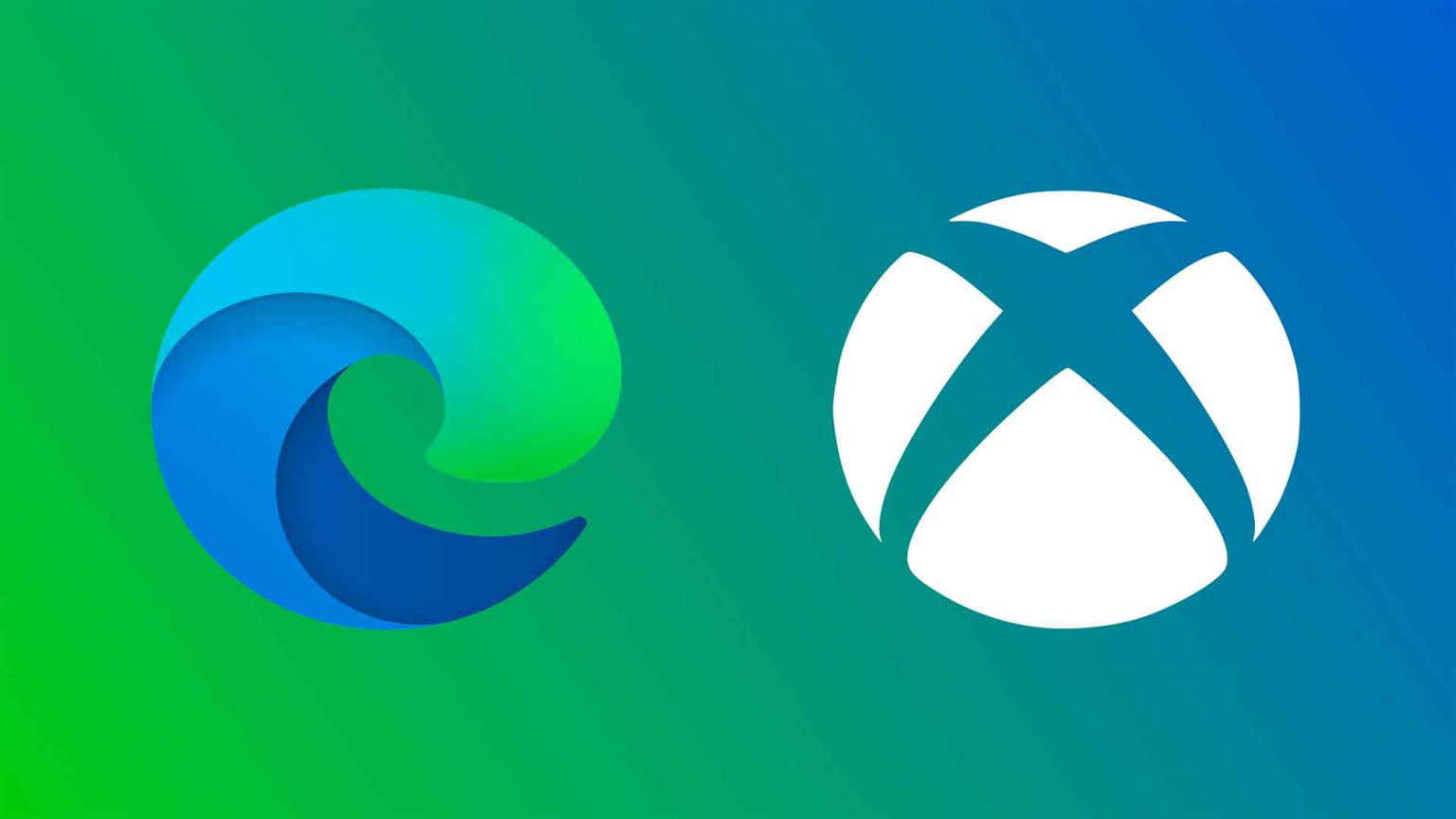Para instalar Microsoft Edge Game Assist, los usuarios pueden dirigirse a Menú > Configuración > Apariencia > Game Assist (Vista previa), y luego abrir la Barra de juegos (Win + G o el botón Xbox en el control) y agregar Game Assist desde la lista de widgets disponibles.
Más historias en la categoría Aplicaciones
- Xbox amplía el juego en la nube y llegará a televisores Hisense compatibles en 2026
- La aplicación de Kick ya está disponible en Xbox Series y Xbox One
- Kodi se actualizará para Xbox añadiendo compatibilidad para HDR
| No te pierdas nada y ¡Síguenos en Google News! |
La función Game Assist de Microsoft Edge, lanzada a principios de este año, ha recibido una actualización significativa que agrega soporte para más juegos y nuevas características. Esta función, diseñada para la barra de juegos de Windows 10 y 11, permite a los usuarios navegar por Internet de manera conveniente mientras juegan.
Entre los nuevos juegos compatibles se incluyen Call of Duty: Black Ops 6, Avowed, Civilization VII, Grand Theft Auto V y Rocket League. Además, se ha agregado un menú de Configuración y más (…) con controles de navegador comunes, como abrir una nueva pestaña, abrir la pestaña actual en el escritorio, copiar un enlace a la página y más. También se ha incluido una nueva opción para agregar la pestaña actual a la barra lateral.
Soporte para extensiones mejorado
La compatibilidad con extensiones es otra de las novedades de esta actualización. Los usuarios podrán instalar y administrar extensiones a través de la versión de escritorio de Microsoft Edge, lo que incluye bloqueadores de anuncios. Además, se han agregado menús contextuales con clic derecho para páginas, enlaces, imágenes y más, y se ha mejorado el modo de imagen en imagen al ver un vídeo en pantalla completa.
Se han introducido también otros cambios, como la capacidad de mostrar faviconos en el menú desplegable de autocompletar de la barra de direcciones, un menú desplegable de información de la página con configuraciones de privacidad y permisos para el sitio actual, y la garantía de que el historial de navegación se guarda correctamente en el perfil del usuario. Además, se ha agregado soporte para atajos de teclado y se ha reducido la altura y el ancho mínimos del widget Game Assist. Esta es la lista de cambios completa:
- Se agregó compatibilidad con más juegos, incluidos Call of Duty: Black Ops 6, Avowed, Civilization VII, Grand Theft Auto V y Rocket League. Ver todos los juegos compatibles.
- Se agregó un menú de Configuración y más (…) con controles de navegador comunes para abrir una nueva pestaña, abrir la pestaña actual en el escritorio, copiar un enlace a la página y más.
- También incluye una nueva opción para agregar la pestaña actual a la barra lateral. Para mostrar el sitio allí de forma permanente, haga clic derecho en el ícono de la barra lateral y seleccione «Anclar a la barra lateral».
- Hemos escuchado sus comentarios sobre la importancia de los bloqueadores de anuncios, por lo que estamos encantados de ofrecer compatibilidad inicial con extensiones para Game Assist. Actualmente, Game Assist admite muchas extensiones que se ejecutan automáticamente en la página web, como los bloqueadores de anuncios. Las extensiones se pueden instalar y administrar mediante la versión de escritorio de Microsoft.
- Se agregaron menús contextuales con clic derecho para páginas, enlaces, imágenes y más.
- Modo de imagen en imagen mejorado al ver un vídeo en pantalla completa.
- Mostrar faviconos en el menú desplegable de autocompletar de la barra de direcciones.
- Se introdujo el menú desplegable de información de la página con configuraciones de privacidad y permisos para el sitio actual.
- El historial de navegación garantizado ahora se guarda correctamente en tu perfil para que puedas volver a las páginas web que visitas en Game Assist.
- Se agregó soporte para atajos de teclado, incluyendo nueva pestaña (Ctrl+T), cerrar pestaña actual (Ctrl+W o Ctrl+F4), duplicar pestaña actual (Ctrl+Shift+K), reabrir la última pestaña cerrada (Ctrl+Shift+T), recargar página actual (Ctrl+R o F5) y recargar página actual e ignorar contenido en caché (Ctrl+Shift+R o Shift+F5).
- Se redujo la altura y el ancho mínimos del widget Game Assist.
- Se corrigió un error en el que la barra lateral era demasiado grande en algunas pantallas.
- Corrección de errores adicionales, mejoras y mejoras de accesibilidad.
Novedades para los Insiders
Para los usuarios de Edge Insiders en los canales Canary y Dev, también hay una actualización independiente con novedades como el cambio del modo de representación de página predeterminado de móvil a escritorio, el soporte ampliado de extensiones iniciales para las aplicaciones de la barra lateral, y la capacidad de abrir enlaces en las aplicaciones de la barra lateral en Game Assist. Además, se ha agregado soporte para abrir una pestaña en segundo plano con Ctrl+Clic o haciendo clic en la rueda de desplazamiento del mouse, y se ha corregido un error por el cual los usuarios terminaban con muchas pestañas nuevas.